扫描仪是什么?那我还要扫描仪干什么
扫描仪是什么(那我还要扫描仪干什么)一、自带扫描
1、小米手机
小米手机里面自带的文档扫描功能在【扫一扫】这里,只要我们点击【系统工具】-【扫一扫】,之后就可以对着文档进行扫描识别了。
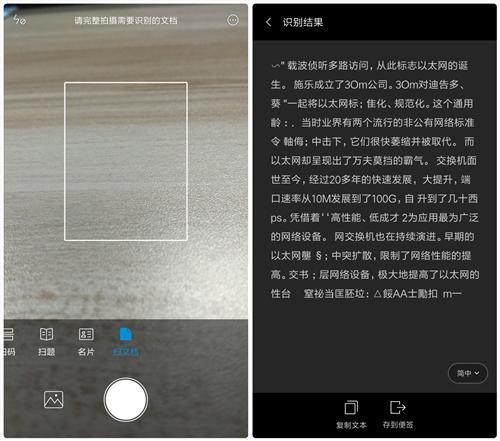
2、华为手机
华为手机的文档扫描功能就在下拉框这里,只要找到【扫描文件】选项点击一下,最后对着要识别的文档拍照就可以了。

二、第三方APP
1、WPS Office
利用WPS Office也可以对文档进行扫描识别,只要打开WPS Office软件,点击【应用】-【拍照扫描】,然后对着需要识别的文档拍照,最后等待软件识别成功就可以了。

2、掌上识别王
另外再介绍一款专业的文档识别软件,它的名字叫做【掌上识别王】,它可以进行拍照识别,照片识别,图片识别,翻译等操作。

比如我们点击拍照识别功能的图标,然后对着需要识别的文档拍照就可以了,当然你也可以添加图片进行识别,这可以按个人需求安排就行。

最后就是等待该软件将其识别出来,如果识别出来的内容是英文,还可以点击【翻译文字】功能,将其内容翻译出来。
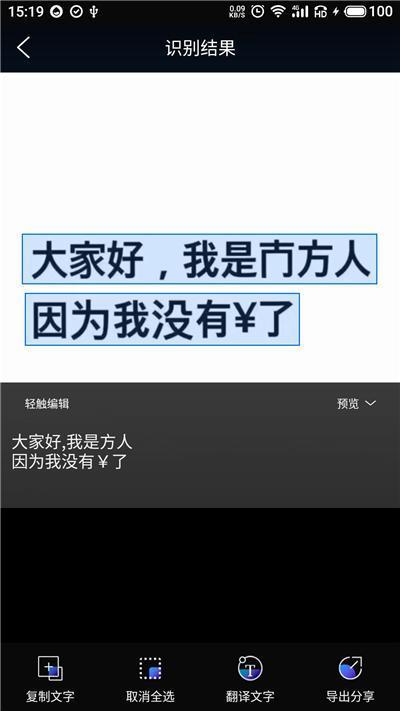
三、手机默认输入法
1、搜狗输入法
使用手机默认的输入法也可以对文档进行扫描识别,如果你手机装的是搜狗输入法,那只要找到【文字扫描】功能点击一下就可以了。
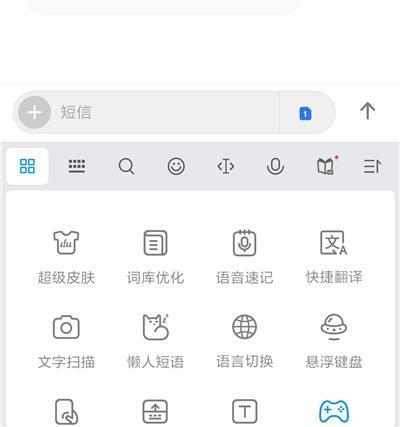
2、百度输入法
假如你手机装的是百度输入法,同样也是找到【文字扫描】功能点击一下,它就能对纸质文档进行扫描识别了。
相关文章
怎么使用扫描仪(扫描仪的使用方法详解)
在办公室里扫描仪也能够发挥它的功能,有了扫描仪的帮助人们扫描文件会变得更加的简单跟方便,有效提高工作效力。但扫描仪怎么用?没有用过这种产品的人就会好奇它的使用功能,为了解决这个问题小编做了扫描仪使用方...
电脑连接扫描机怎么用(扫描仪使用步骤)
作为一个办公室人员,首先你需要了解的就是打印机的使用,平时打印纸张应该没有什么问题(直接点击打印,然后选择打印机),但是当使用打印机扫描文件的时候可能就会有问题了,今天小编就用办公室里面的打印机教大家...
扫描仪怎么用?扫描仪使用方法说明
扫描仪怎么用(扫描仪使用方法说明)在办公室里扫描仪也能够发挥它的功能,有了扫描仪的帮助人们扫描文件会变得更加的简单跟方便,有效提高工作效力。但扫描仪怎么用?没有用过这种产品的人就会好奇它的使用功能,为...



 免责声明:本站所发布的任何网站,全部来源于互联网,版权争议与本站无关。仅供技术交流,如有侵权或不合适,请联系本人进行删除。不允许做任何非法用途!
免责声明:本站所发布的任何网站,全部来源于互联网,版权争议与本站无关。仅供技术交流,如有侵权或不合适,请联系本人进行删除。不允许做任何非法用途!